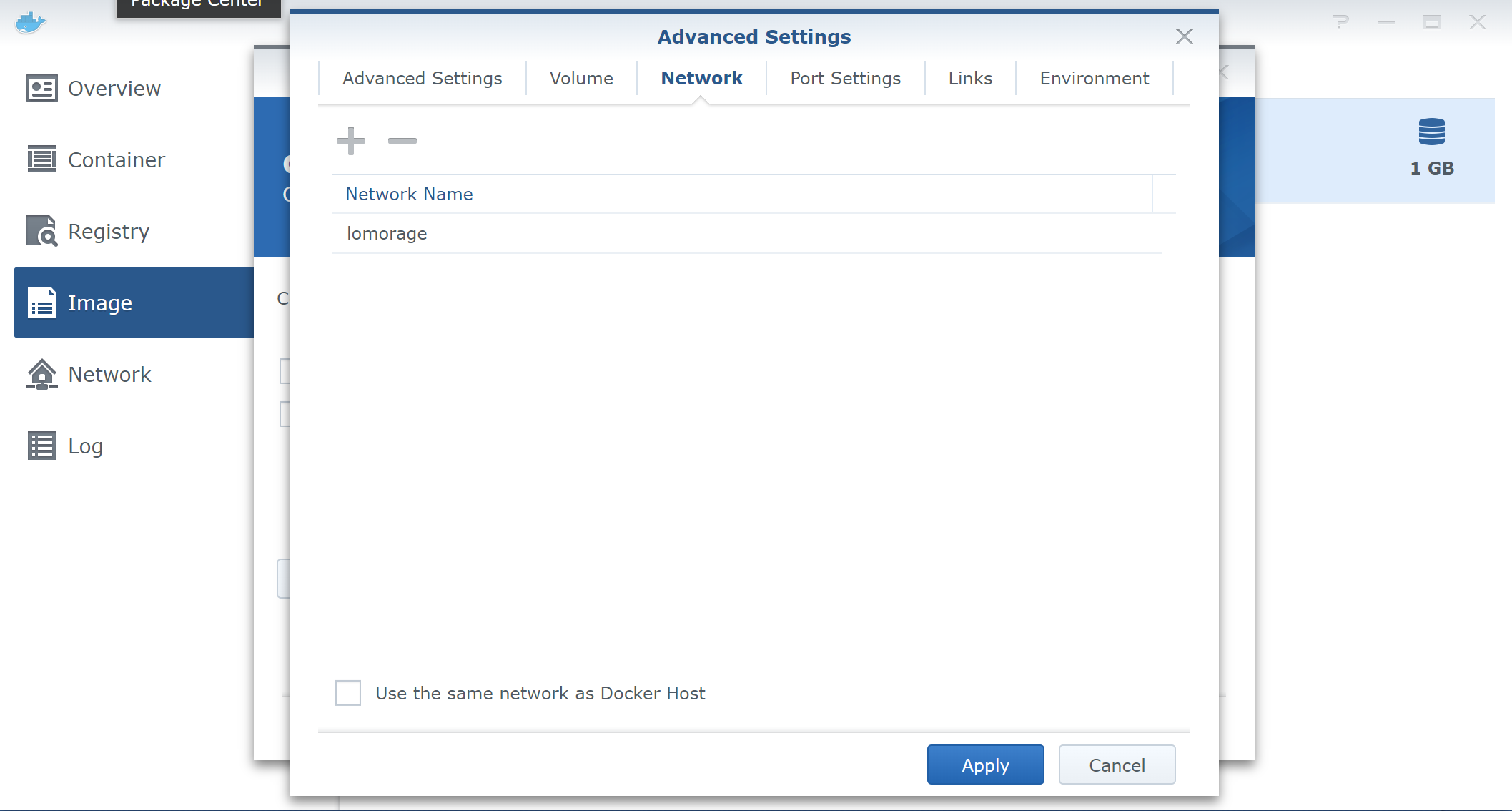群晖 #
1. 从docker镜像仓库里面搜索lomorage #
找到lomorage镜像文件后,单击Download图标,下载docker文件。注意lomorage有arm和amd64的不同版本,请根据您的实际情况,下载对应的docker文件
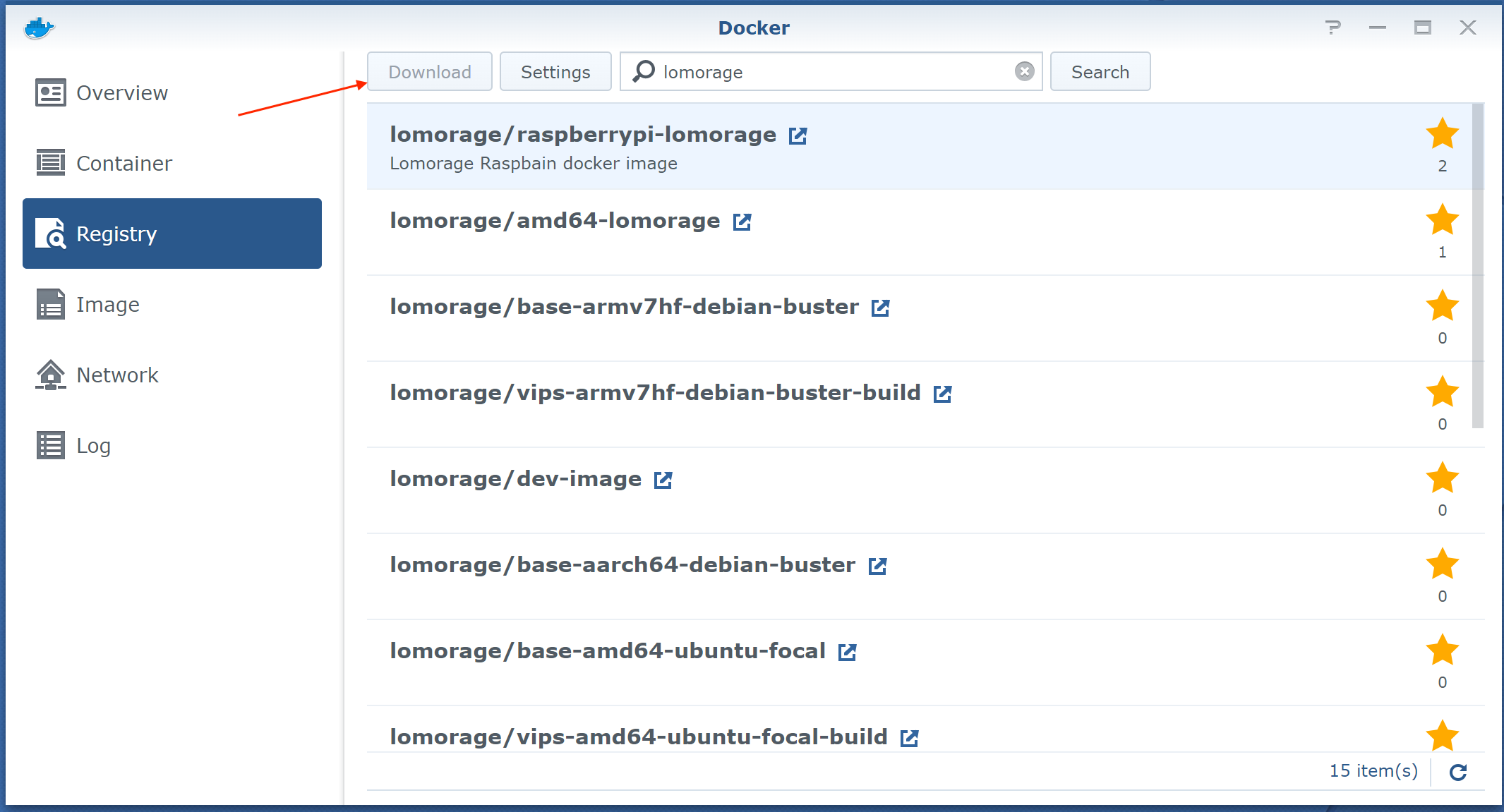
2. 启动lomorage镜像 #
在Image页面,选择已经下载的lomorage container,点击Launch图标
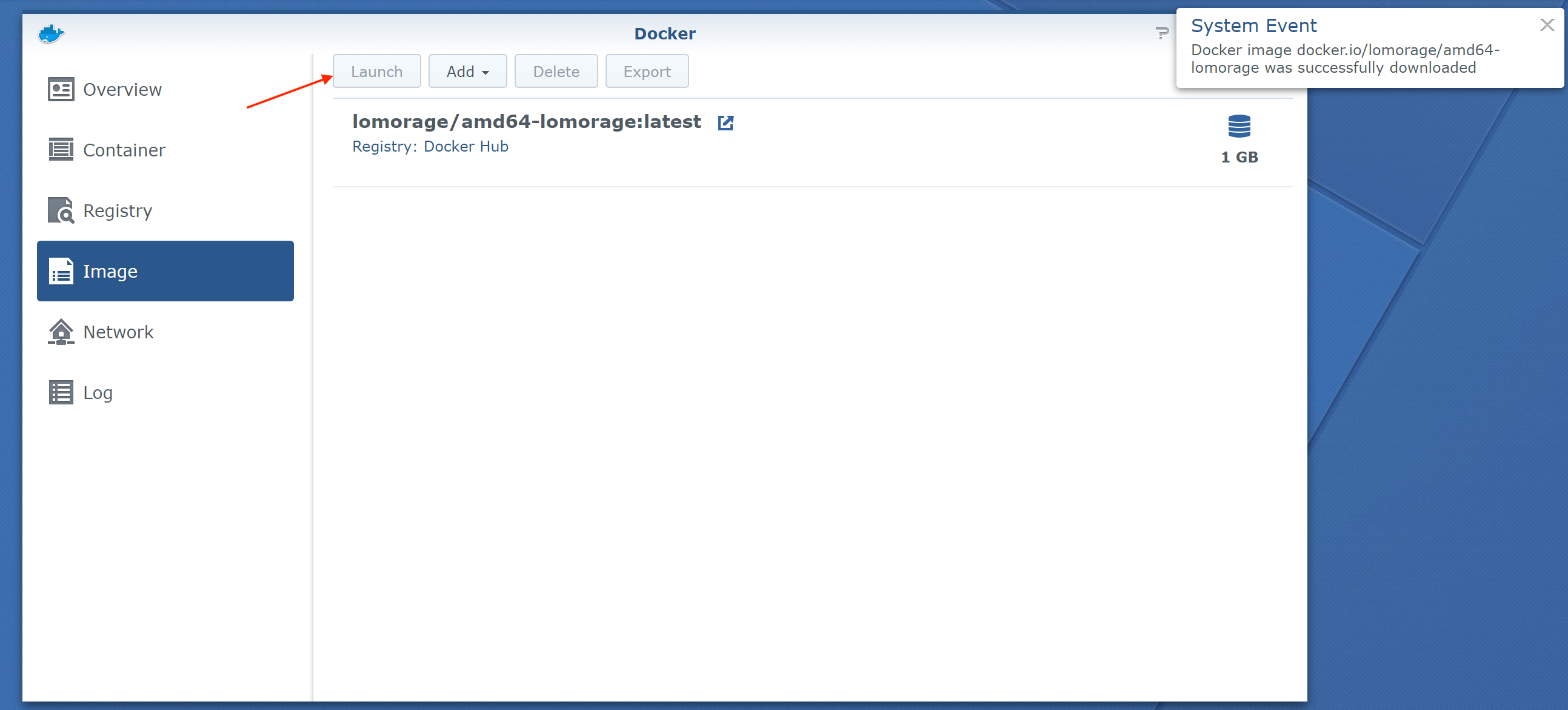
3. 高级设置 #
设置container名字,然后点击Advanced Setting图标
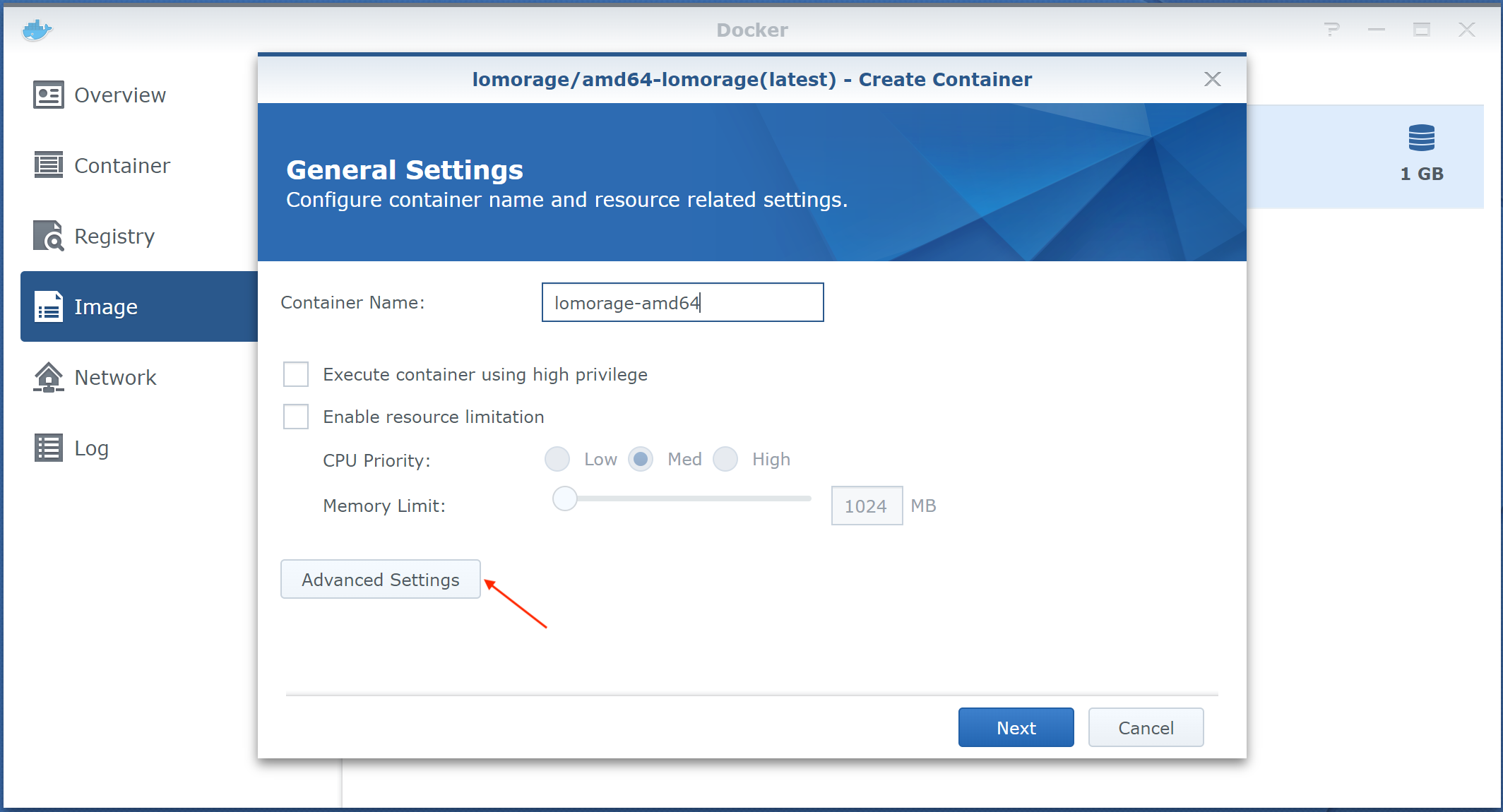
3.1. 勾选自动重启 #
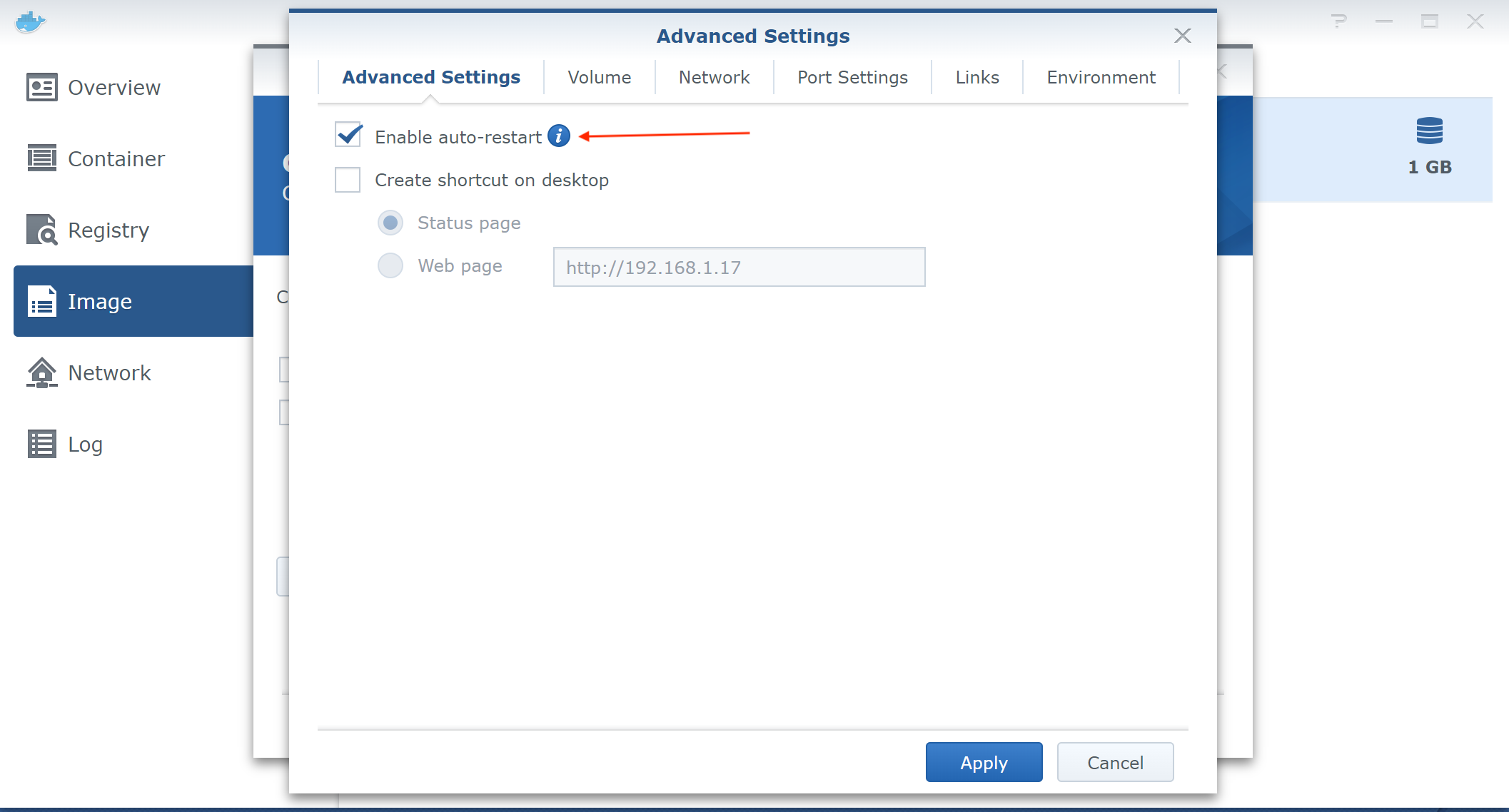
3.2. 设置Volume #
在volume页面,点击Add Folder,添加lomorage文件夹和两个子文件夹:
- data: 这个文件夹主要用来存储图片和视频文件, 需要mount到container内部
/media目录 - app: 这个文件夹主要用来存储应用相关的log,配置文件等等,需要mount到container内部
/lomo
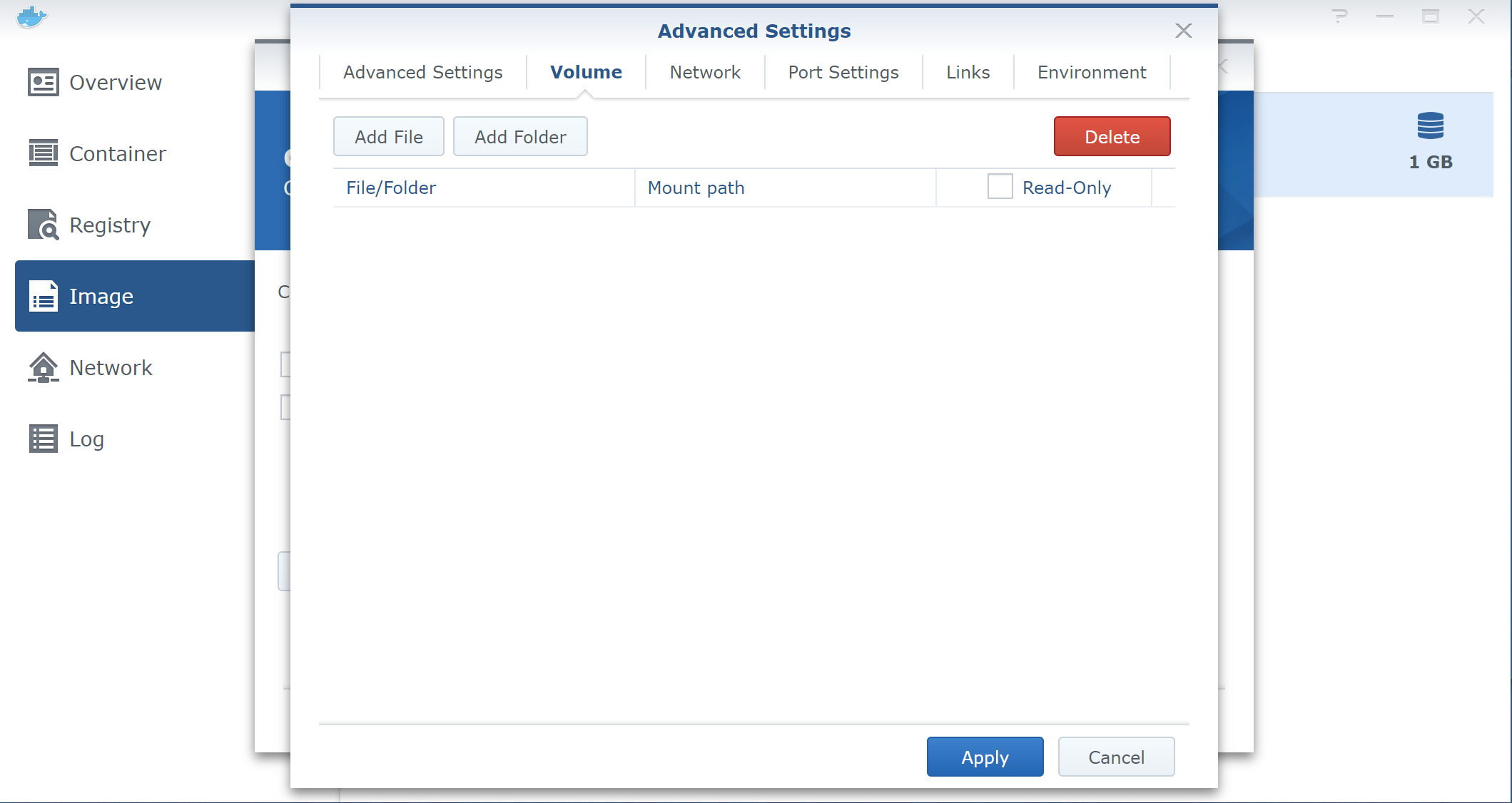
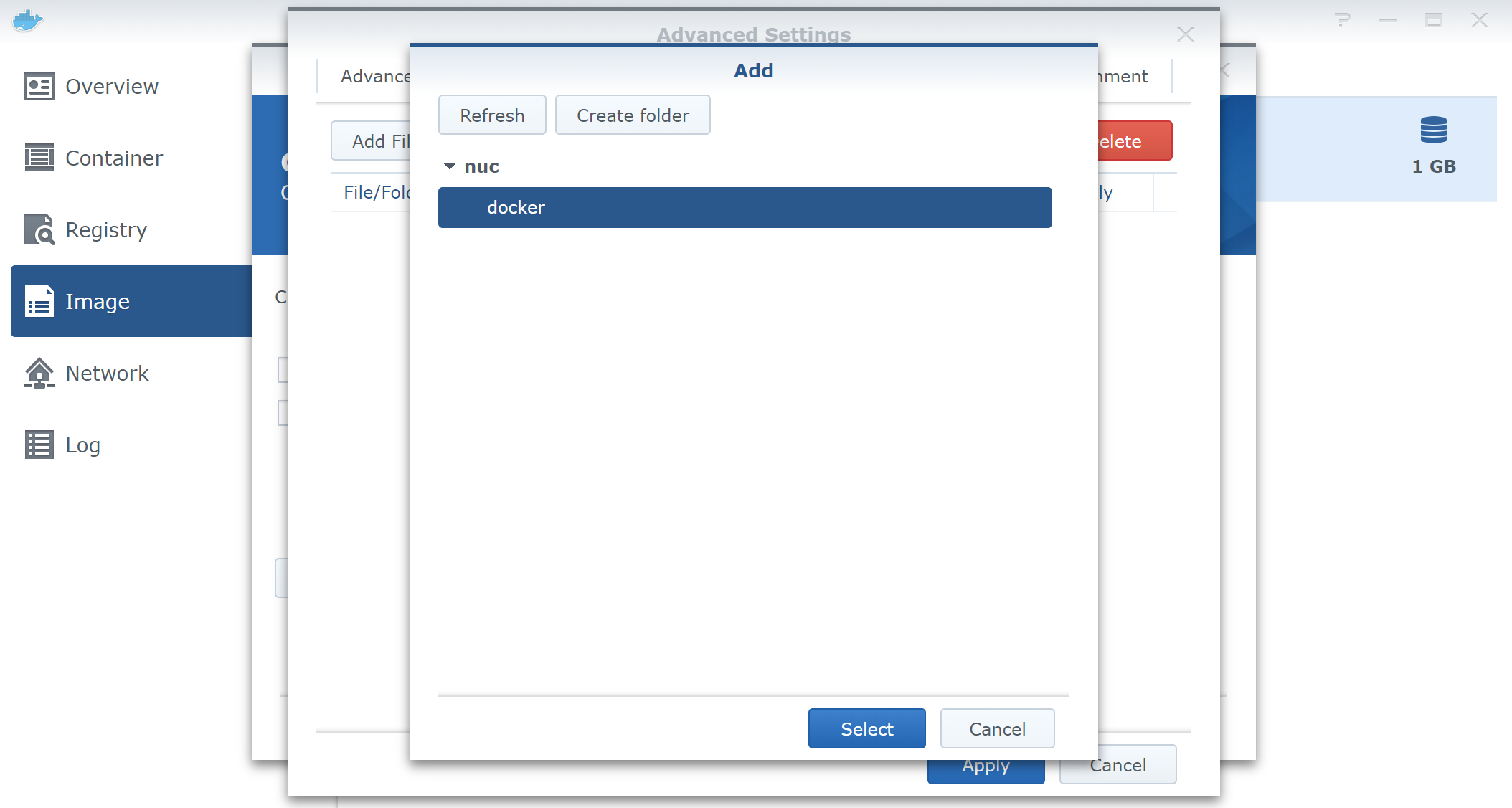
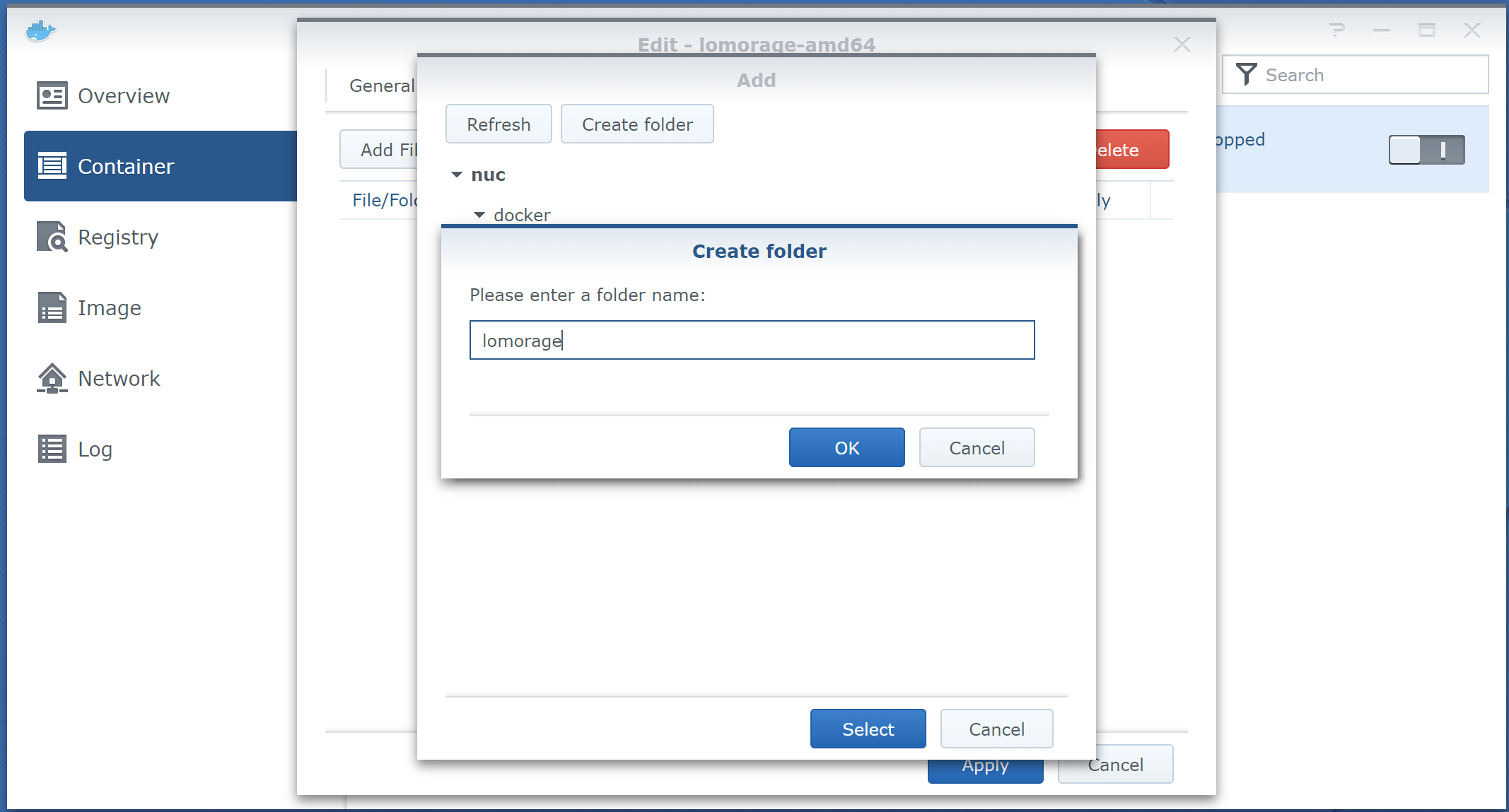
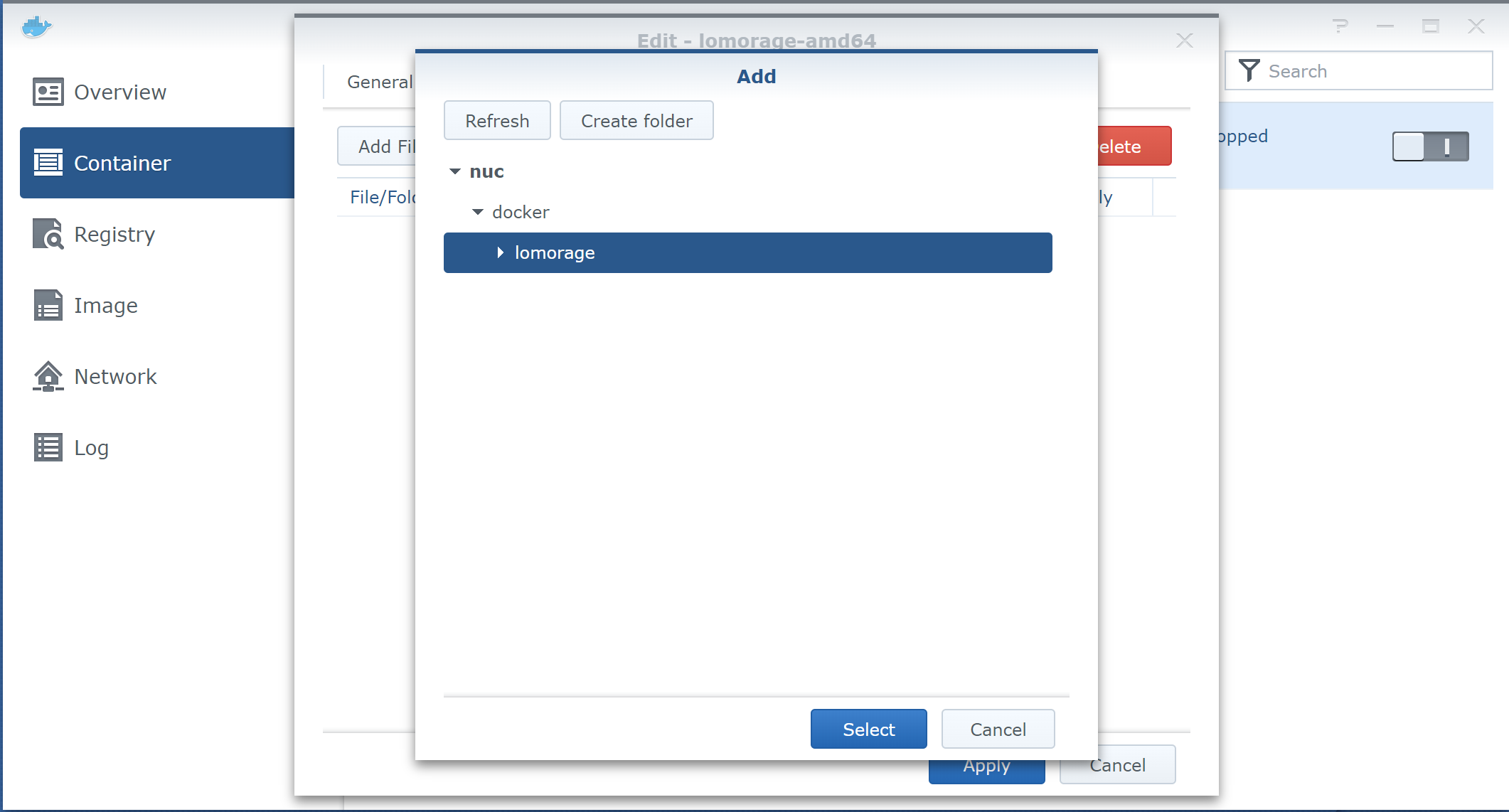
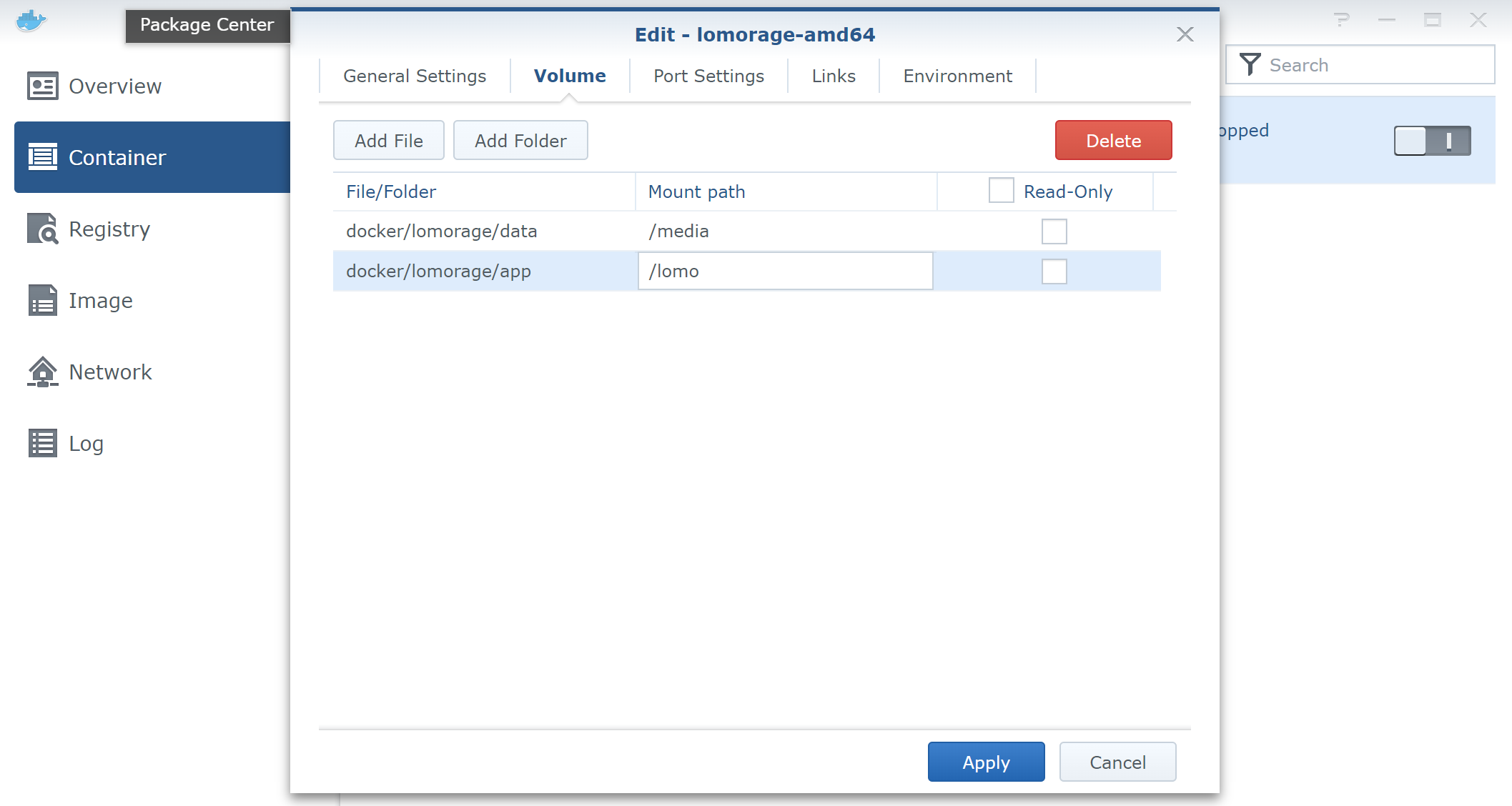
3.3. 设置端口 #
在端口设置页面,添加tcp端口映射8000 -> 8000
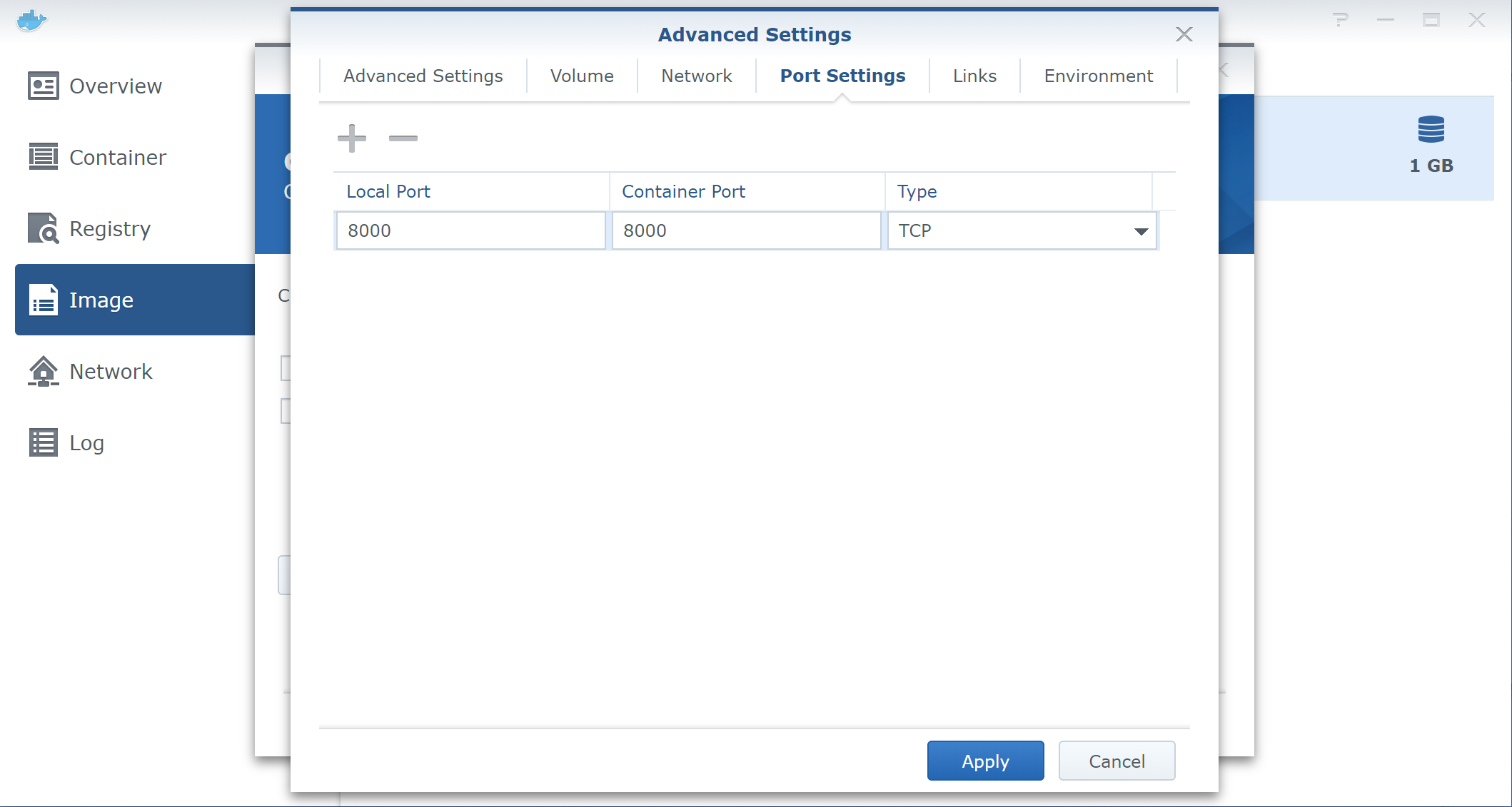
4. Done #
点击 Apply 按钮,lomorage container应当开始运行,你可以从手机端访问"Lomorage照片助手"
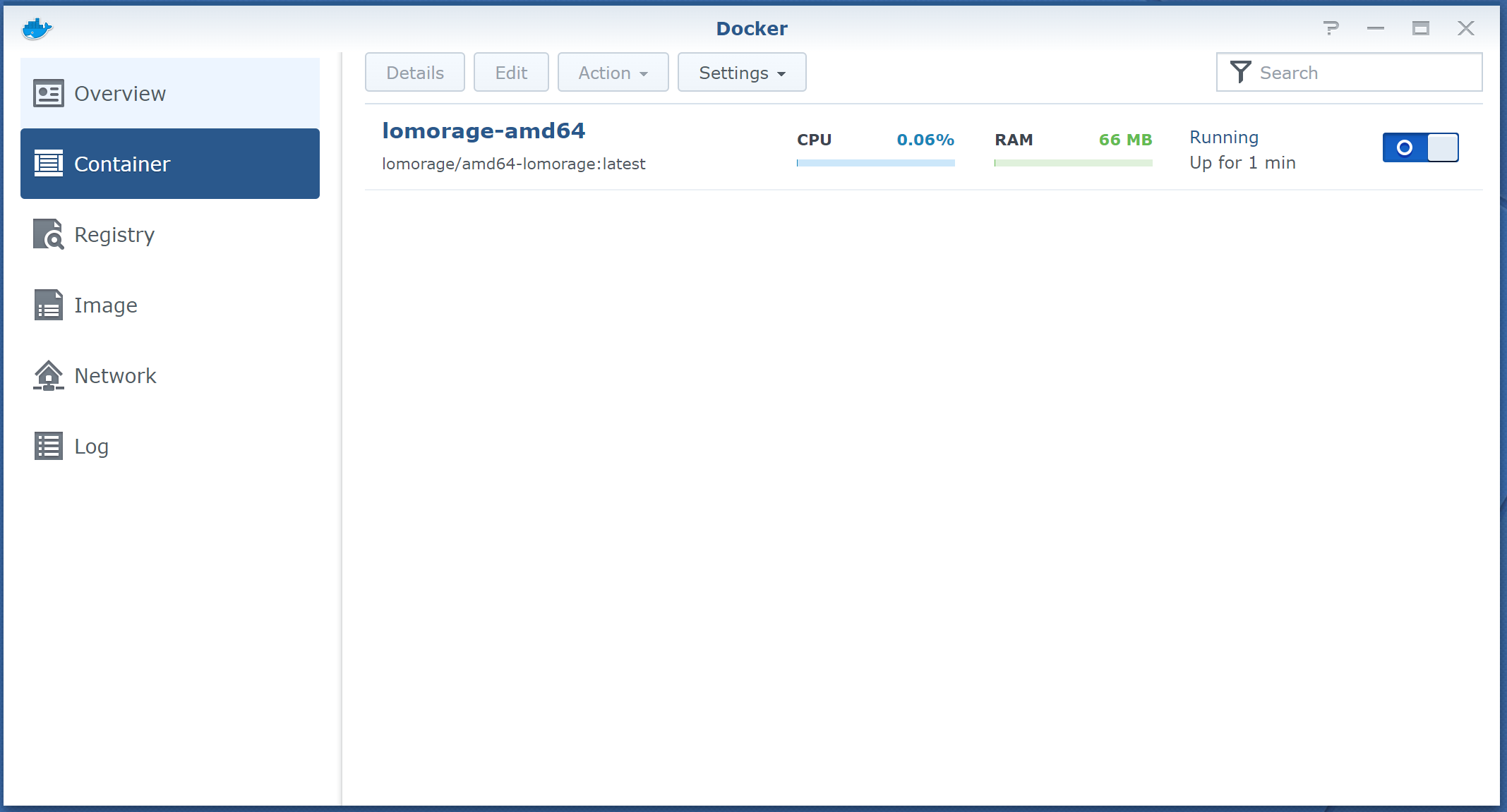
5. 高级MAC vlan docker 网络 #
上述步骤使用缺省的docker bridge网络,用户需要在手机端手动输入ip和端口。如果用户对ssh和docker命令有些了解,可以通过添加docker mac vlan网络的方式来启用MDNS功能,这样手机端就可以自动发现"Lomorage照片助手"。首先需要确认你知道自己的子网,网关ip,网络接口名字,lomorage container分配的新的静态ip,以下截图假设
- subnet: 192.168.1.0/24
- gateway: 192.168.1.1
- interface name: eth0
- new static ip: 192.168.1.100
使用SSH登陆群晖, 运行 docker network create -d macvlan --subnet=192.168.1.0/24 --gateway=192.168.1.1 --ip-range=192.168.1.100/32 -o parent=eth0 lomorage生成新的网络.
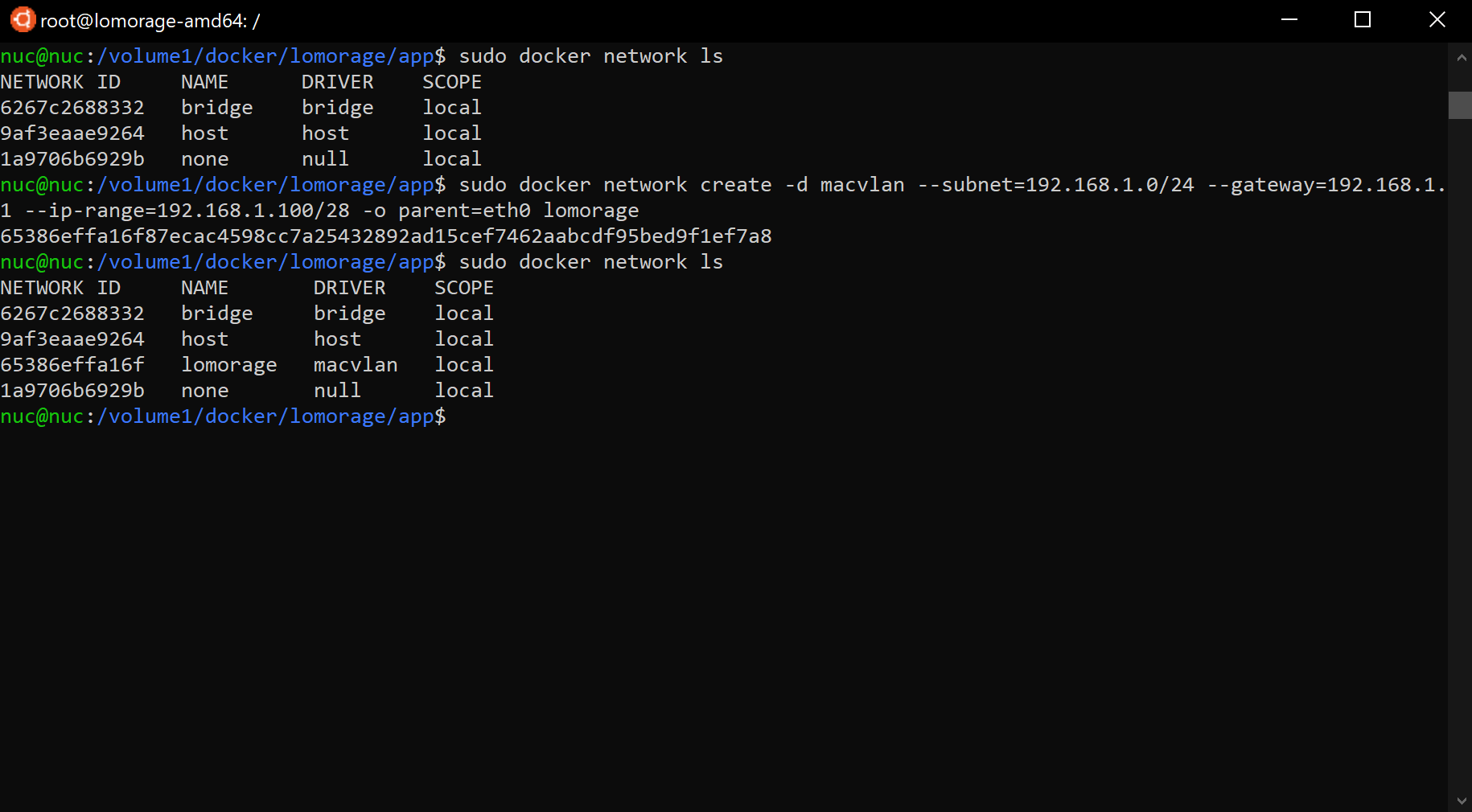
在群晖 docker的网页中,从侧边栏中点击Network,应该可以看到新的lomorage网络选项
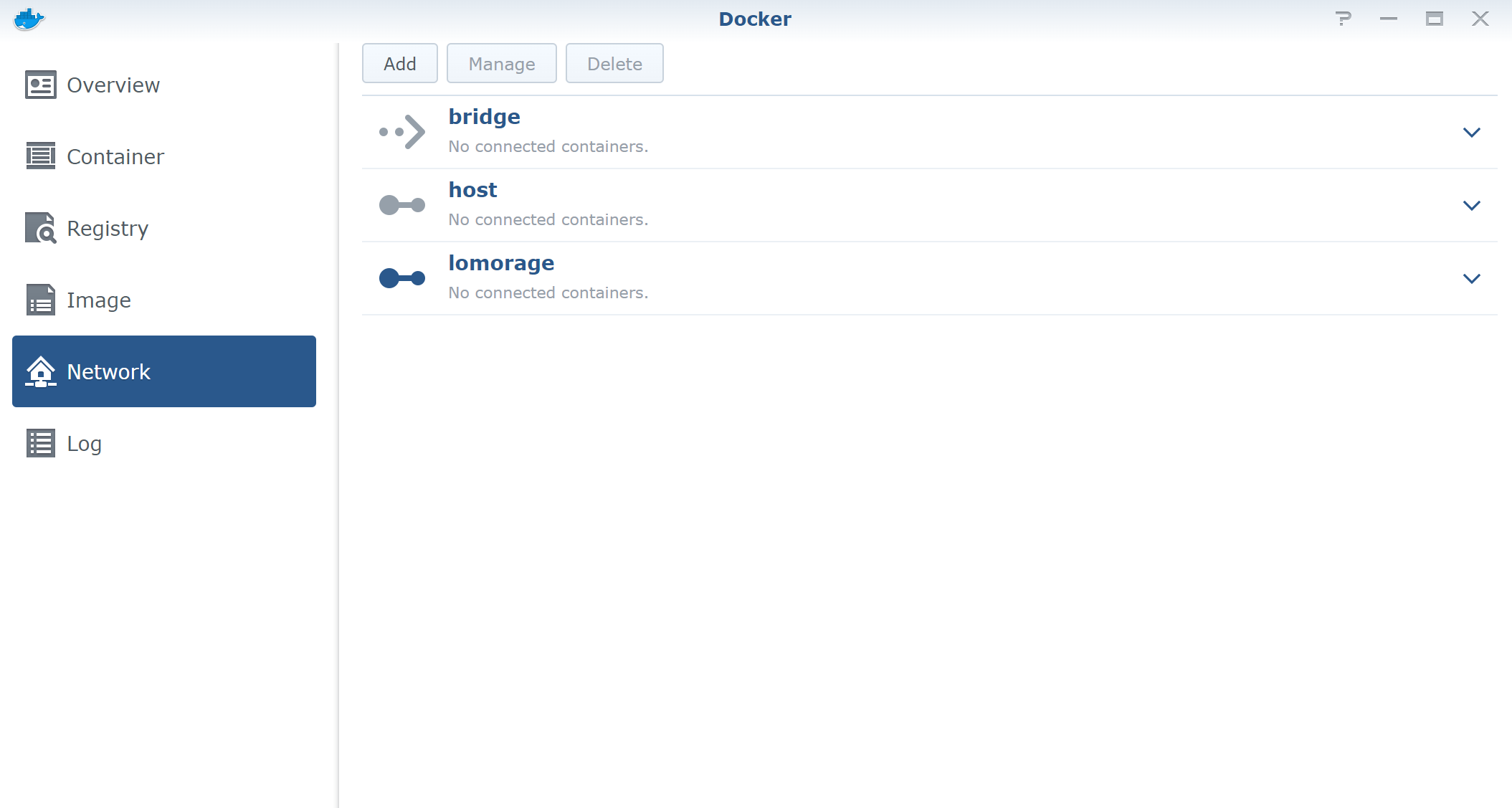
停止运行的lomorage container,点击Edit按钮,在Network页面,添加新的lomorage,并且删除旧的bridge网络,点击Apply,重新启动container,现在手机端应该可以自动发现后端应用了